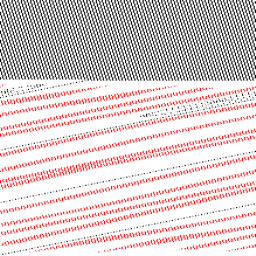
SSK闪存盘用户工具
v1.0.2 绿色版- 软件大小:16.6 MB
- 更新日期:2020-10-10 12:19
- 软件语言:简体中文
- 软件类别:磁盘工具
- 软件授权:免费版
- 软件官网:待审核
- 适用平台:WinXP, Win7, Win8, Win10, WinAll
- 软件厂商:

软件介绍 人气软件 下载地址
SSK闪存盘用户工具提供闪存盘修复功能,如果你在使用闪存盘的时候出现错误就可以通过这款软件尝试修复,软件可以分析设备内部问题,可以扫描U盘系统是否出现错误,从而尝试修复设备问题,软件也提供分区设置功能,可以在软件读取闪存盘分析信息,可以显示容量数据,可以设置新的加密分区容量,可以对分区格式化,使用过程还是很简单的,只要软件读取到闪存盘就可以启动用户工具和修复工具;SSK闪存盘用户工具又叫SSK飚王U盘修复工具,是飚王闪存官方出品的U盘修复工具,通过SSK闪存盘用户工具能够将SSK
U盘恢复到出厂状态,如果你需要这款软件就下载吧!

软件功能
1、SSK闪存盘用户工具提供设备修复功能,如果遇到错误就可以修复
2、支持扫码USB,立即在软件扫码当前的设备接口
3、支持执行修复,扫描到错误的信息就可以执行修复
4、可以在修复工具界面查看状况、容量、序号等磁盘内容
5、支持分区管理功能,分区信息:总容量269327.0M、公共分区容267817.9M、加密分区容量1509.1M
6、可以在软件设置加密分区容量,在软件自己调整新的容量内容
7、支持格式化功能,在软件对当前的分区格式化,显示格式化过程
软件特色
1、SSK闪存盘用户工具操作过程简单,轻松完成设备修复
2、直接在软件上对闪存盘修复异常错误问题
3、遇到闪存盘出现未知的系统问题、固件问题就可以通过这款软件修复
4、将闪存盘插入电脑就可以自动连接到设备
5、用户工具显示Memory bar,修复工具显示SSH-D
使用说明
1、打开USERTOOL_v1.02.exe就可以显示SSK闪存盘用户工具
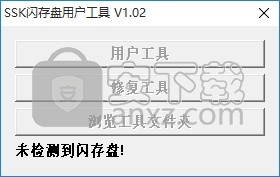
2、提示已经检查到闪存盘,点击用户工具开始使用

3、如图所示,这里就是用户工具界面,输入0000就可以登录软件
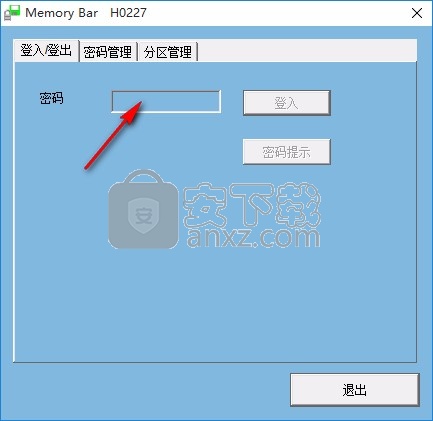
4、提示密码管理功能,进入软件既可以重新设置密码,修改默认的密码
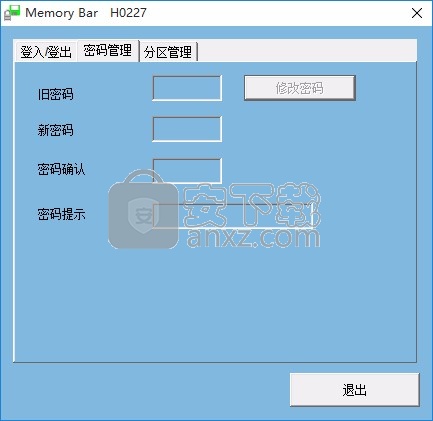
5、分区管理功能,可以在软件界面查看当前的分区信息,可以执行格式化
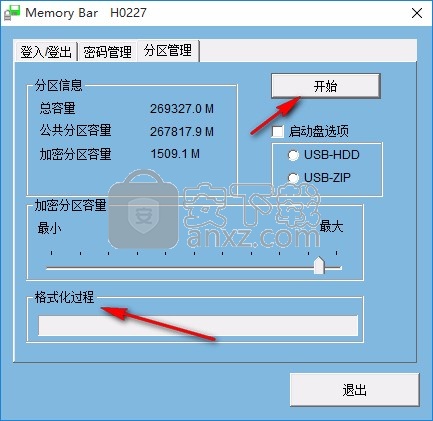
6、启动修复工具,软件可以对SSD修复,点击开始按钮就可以修复设备
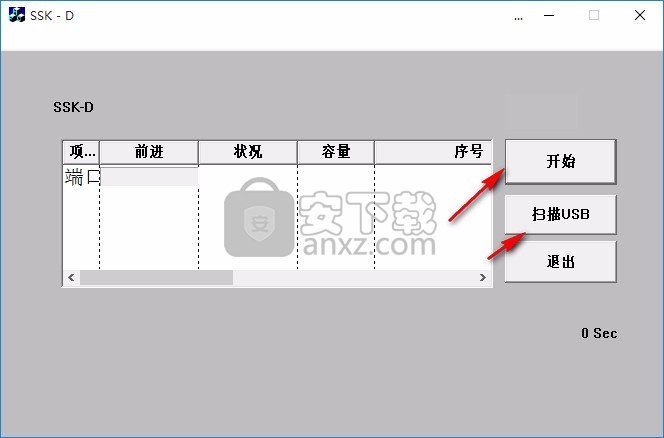
官方教程
Memorybar使用说明:
为了让您更加方便地使用闪存盘,我们专门向您提供了闪存盘用户管理工具memorybar(图:3.1)。您只要进入到USB闪存盘附送的CD-ROM光盘运行光盘内的memorybar程序就可以用它对闪存盘进行加密分区管理,或将其制作成USB ZIP/ HDD 启动盘。

图:3.1
1. 用户管理工具使用
插入闪存盘,运行memorybar程序,展示画面如下:
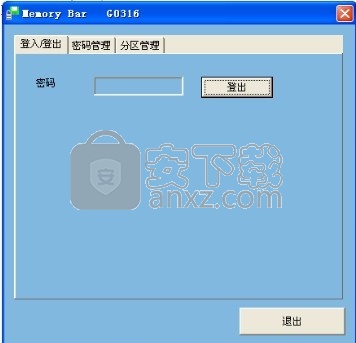
(图3.2)
a.分区盘制作:进入分区管理(图3.3),只须拖动调节分区大小的滑动条到您所需磁盘空间的位置,然后点击“开始” 键即可制作加密分区盘或启动分区盘。分区完毕后提示加密盘初始密码为0000。

(图3.3)
a. 启动盘制作:先用鼠标勾取“启动盘选项”,再用鼠标点取“USB-HDD”或“USB-ZIP”选项后,最后点击“开始” 键将闪存盘格式化成一个带启动功能的闪存盘,但您的计算机主机板的BIOS必须支持USB-HDD 或USB-ZIP,由于主机板的因素,请一定要确认您的主机板支持何种启动。
说明:
我们致力于兼容各家主机板的启动功能,但因各家主机板BIOS的设计不同或是变更,我们无法保证所有的主机板皆能成功启动。
ZIP启动盘有2种方式:32 Sector 和63 Sector方式,目前市面上大多数主板支持32 Sector方式,但一些新的主板则支持63Sector方式
2. 加密盘的登陆和管理
插入加密盘,运行memorybar程序,进入登入界面(图:3.4)
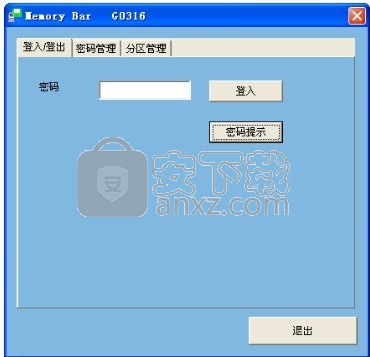
(图:3.4)
在“密码”输入框中输入正确的密码(初始0000),点击“登录”按钮,则可访问加密盘。
更改密码:点击“密码管理”按钮,在弹出的对话框(图:3.5)中输入正确的旧密码,并输入相同新密码和确定密码,点击“修改密码”用户密码即被修改成功。另外您还可以输入密码提示,在登入时点击密码提示(图3.4),输入设置提示即可登入。

(图:3.5)
人气软件
-

Paragon Alignment TooL 36.12 MB
/简体中文 -

FirstChip MpTools(一芯u盘量产工具) 7.28 MB
/简体中文 -

Parted Magic(磁盘工具箱) 783 MB
/简体中文 -

Paragon Hard Disk Manager 17(磁盘管理工具) 301 MB
/简体中文 -

硬盘低级格式化工具(Hard Disk Low Level Format Tool) 0.58 MB
/英文 -

一芯fc1178bc量产工具 4.58 MB
/简体中文 -

fat32format(Fat32格式化工具) 0.18 MB
/简体中文 -

慧荣主控开卡工具 33.5 MB
/英文 -

硬盘哨兵 Hard Disk Sentinel Pro 47.1 MB
/简体中文 -

SanDisk SSD Toolkit(闪迪固态硬盘工具箱) 18.1 MB
/简体中文


 阿里云盘PC版 6.6.0
阿里云盘PC版 6.6.0  悦库网盘 v5.6.8
悦库网盘 v5.6.8  硬盘测速 CrystalDiskMark v8.0.4c 中文
硬盘测速 CrystalDiskMark v8.0.4c 中文  Arsenal Image Mounter Pro(磁盘挂载器) v3.0.64 免费版
Arsenal Image Mounter Pro(磁盘挂载器) v3.0.64 免费版  AweEraser Enterprise(数据擦除软件) v4.1 (附安装教程)
AweEraser Enterprise(数据擦除软件) v4.1 (附安装教程) 






